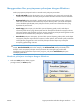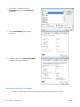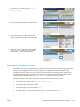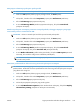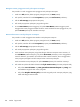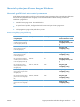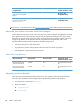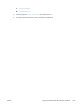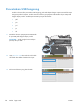HP Color LaserJet Enterprise CM4540 MFP - User Guide
Mengatur nama pengguna untuk pekerjaan tersimpan
Ikuti prosedur ini untuk mengganti nama pengguna untuk pekerjaan tersimpan.
1.
Pada menu File [Berkas] dalam program perangkat lunak, klik Print [Cetak].
2.
Pilih produk, kemudian klik tombol Properties [Properti] atau Preferences [Preferensi] .
3.
Klik tab Job Storage [Penyimpanan Pekerjaan].
4.
Pilih mode penyimpanan pekerjaan yang Anda inginkan.
5.
Di area User Name [Nama Pengguna], klik pilihan User Name [Nama Pengguna] untuk
menggunakan nama pengguna standar Windows. Untuk memberikan nama pengguna lain, klik
pilihan Custom [Tersuai] lalu masukkan namanya.
Menentukan nama untuk pekerjaan tersimpan
Ikuti prosedur ini untuk mengganti nama standar untuk pekerjaan tersimpan.
1.
Pada menu File [Berkas] dalam program perangkat lunak, klik Print [Cetak].
2.
Pilih produk, kemudian klik tombol Properties [Properti] atau Preferences [Preferensi] .
3.
Klik tab Job Storage [Penyimpanan Pekerjaan].
4.
Pilih mode penyimpanan pekerjaan yang Anda inginkan.
5.
Untuk membuat nama pekerjaan yang terkait dengan dokumen tersimpan secara otomatis, di
area Job Name [Nama Pekerjaan], klik pilihan Automatic [Otomatis]. Driver menggunakan
nama file dokumen, jika tersedia. Jika dokumen tidak memiliki nama file, driver menggunakan
nama program perangkat lunak atau stempel waktu untuk nama pekerjaan.
Untuk menentukan nama pekerjaan, klik pilihan Custom [Tersuai] lalu masukkan namanya.
6.
Pilih salah satu pilihan dari daftar buka-bawah If job name exists [Jika nama pekerjaan ada].
●
Pilih pilihan Use Job Name + (1-99) [Gunakan Nama Pekerjaan + (1-99)] untuk
menambahkan angka di akhir nama yang ada.
●
Pilih pilihan Replace Existing File [Ganti File Yang Ada] untuk menimpa pekerjaan yang
sudah ada dengan nama tersebut.
166 Bab 8 Tugas cetak IDWW